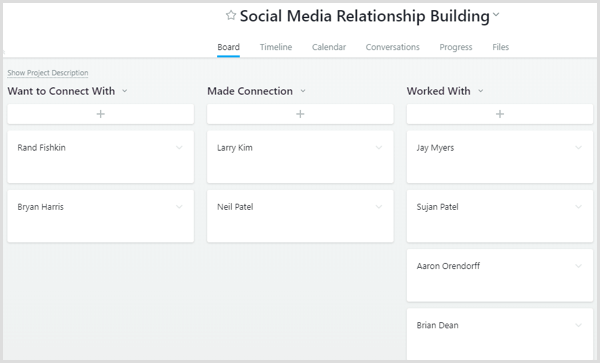Quatro dicas de segurança para limpeza de primavera para usuários do Dropbox
Segurança Dropbox / / March 17, 2020
Se você é como eu, provavelmente instalou o Dropbox há alguns anos e nunca olhou para trás. Por melhor que seja, tudo, incluindo aplicativos sólidos como o Dropbox, ainda exige manutenção de tempos em tempos, especialmente se você armazenar dados confidenciais nele. Vamos dar uma olhada em algumas idéias de limpeza de primavera para aumentar um pouco a segurança com sua conta do Dropbox.
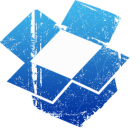 Se você é como eu, provavelmente instalou o Dropbox há alguns anos e nunca olhou para trás. Afinal, apenas trabalho! Por melhor que seja, tudo, incluindo aplicativos sólidos como o Dropbox, ainda requer manutenção de tempos em tempos, e isso é especialmente verdade quando você armazena dados confidenciais na sua conta do Dropbox. Vamos dar uma olhada em algumas idéias de limpeza de primavera para aumentar um pouco a segurança com sua conta do Dropbox.
Se você é como eu, provavelmente instalou o Dropbox há alguns anos e nunca olhou para trás. Afinal, apenas trabalho! Por melhor que seja, tudo, incluindo aplicativos sólidos como o Dropbox, ainda requer manutenção de tempos em tempos, e isso é especialmente verdade quando você armazena dados confidenciais na sua conta do Dropbox. Vamos dar uma olhada em algumas idéias de limpeza de primavera para aumentar um pouco a segurança com sua conta do Dropbox.
Mude sua senha
Para começar, vamos mudar nossa senha do Dropbox. Para mim, pessoalmente, nunca alterei minha senha do Dropbox NUNCA. Portanto, este é um bom lugar para começar. Ah, e antes que você surte, não se preocupe. Alterar sua senha do Dropbox afeta apenas o acesso ao Dropbox pelo site e a adição de
Comece fazendo login na sua conta do Dropbox pelo site e clique no seu nome de usuário.
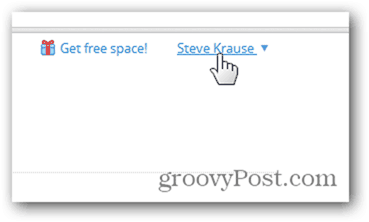
No menu suspenso, clique em Configurações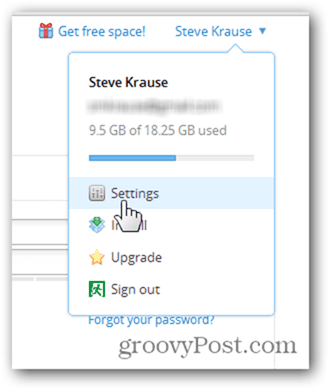
Clique em Configurações da conta
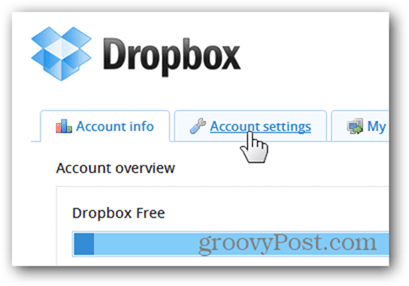
Altere sua senha usando o formulário antigo / novo. Lembre-se, todas as senhas são não criado igual, por isso não deixe de usar meu truque para criando uma senha forte e segura, fácil de lembrar.
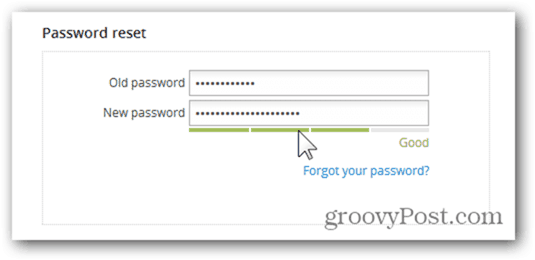
Clique em Alterar configurações para salvar sua nova senha.
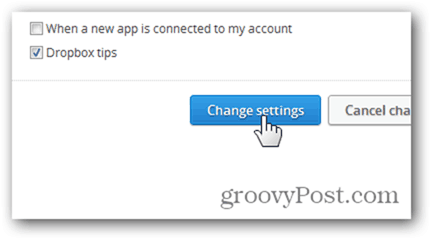
Configurar notificações por email
Enquanto estiver sentado na guia Configurações da conta, atualize um pouco as coisas, confirmando todas as Spam e-mails e Preferências da conta para sua conta. Novamente, clique em Alterar configurações para salvar suas seleções.
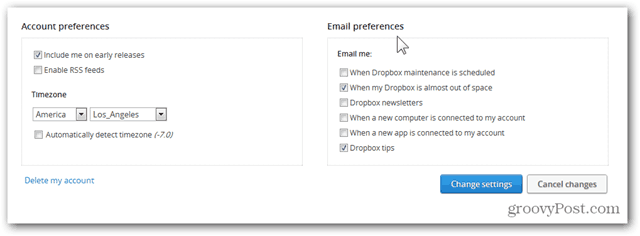
Desvincular dispositivos antigos
Ao longo dos anos, adicionei quase uma dúzia de sistemas e dispositivos móveis. Infelizmente, nem sempre fui muito bom em removê-los depois de reconstruir o SO ou me livrar do dispositivo. Vamos entrar e desvincular os dispositivos que não estamos mais usando.
Clique em Meus computadores e clique em Desvincular em qualquer sistema que não deve mais ser sincronizado. Na minha conta, tenho alguns PCs que não sincronizam com minha conta do Dropbox há vários anos. Hora de acabar com isso!
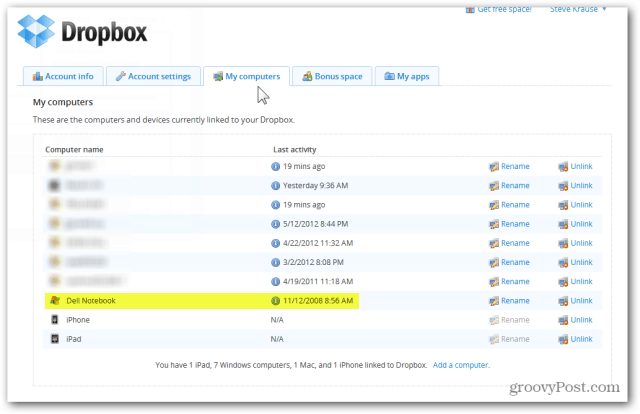
Remover aplicativos antigos
À medida que a popularidade do Dropbox cresce ao longo dos anos, também aumenta o número de aplicativos que adicionam suporte ao Dropbox. Quando dei uma olhada na minha conta, encontrei alguns aplicativos que não estou mais usando, então vamos limpar isso um pouco.
Clique na guia Meus aplicativos e exclua os aplicativos que não deseja mais sincronizar com o Dropbox clicando no X na linha de aplicativos.
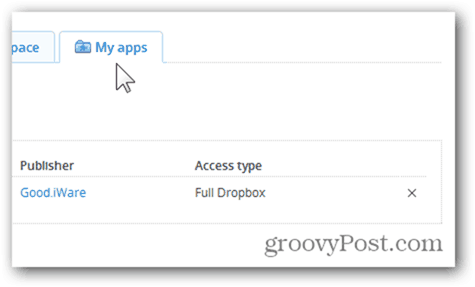
Essas são todas as dicas de limpeza de primavera em que consigo pensar. Se eu perdi uma, solte uma nota nos comentários e a adicionarei ao groovyPost. Talvez agora você esteja no modo de limpeza, quando foi a última vez que alterou sua Senha do Facebook ou seu Senha do Twitter? Estou apenas dizendo… ;)